In questa guida viene mostrato come trasferire rubrica, messaggi e account di Outlook Express in Windows Live Mail.
Fase 1: esportazione e preparazione dei dati da Oulook Express
Come prima cosa è necessario aprire il programma Outlook Express.
Per esportare la rubrica:
cliccare sul menù Strumenti, poi selezionare Rubrica, una volta aperta la rubrica, dove è possibile vedere tutti i contatti salvati, cliccare sul menù File -> Esporta > Rubrica (WAB); selezionare in quale posizione si desidera salvare la rubrica, assegnare un nome al file e cliccare su Salva.
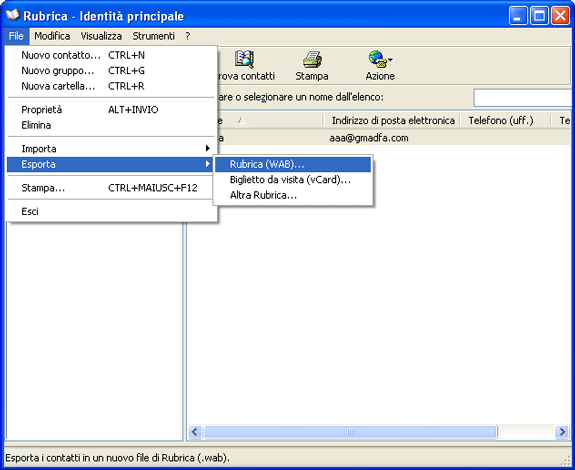
Per esportare tutti messaggi della posta ricevuta, inviata, eliminata e altre cartelle personali:
Cliccare sul menù Strumenti, poi selezionare Opzioni, da questa finestra cliccare sul tab Manutenzione, poi sul pulsante Archivia cartella..., verrà mostrata una piccola finestra simile a questa:
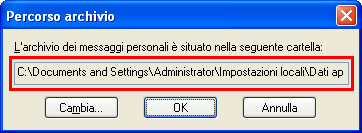
Ora cliccare con il tasto destro del mouse sulla scritta centrale evidenziata in rosso e selezionare Seleziona tutto, quando selezionata cliccare nuovamente con il tasto destro del mouse sulla scritta, poi Copia.
Chiudere Outlook Express e cliccare sul menù Start, poi Esegui (oppure tasto Windows + R), eliminare qualsiasi scritta presente nell'area di scrittura, cliccare con il tasto destro del mouse, poi selezionare Incolla per incollare il percorso dei file copiato in precedenza, infine premere Invio o cliccare su OK.
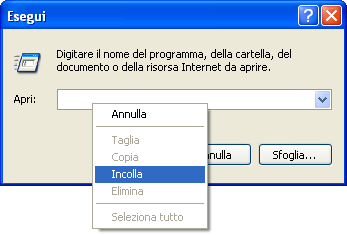
Verrà aperta una normale finestra di esplora risorse dove sarà possibile selezionare tutte le cartelle messaggi di Outlook Express (riconoscibili dal nome), da qui è possibile copiare tutti questi file in un'altra posizione, ad esempio su pendrive USB, su un disco fisso esterno, CD o DVD, o semplicemente in un'altra cartella del pc, per poi ripristinarle in Windows Live Mail.
Per esportare gli account di posta elettronica:
Cliccare sul menù Strumenti, poi selezionare Account, in questa schermata cliccare sull'account che si desidera salvare, cliccare sul pulsante Esporta..., scegliere una posizione di destinazione del file che sarà esportato e cliccare su Salva.
Eseguire l'operazione per tutti gli account che si desidera salvare.
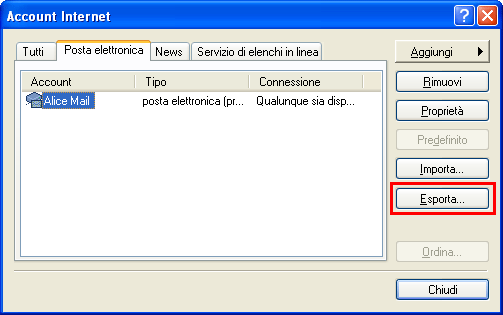
Il processo di esportazione dei dati di Outlook Express è terminato.
Fase 2: importazione dei dati in Windows Live Mail
Come prima cosa è bene visualizzare la barra dei menù di Windows Live Mail, in questo modo avremo le opzioni necessarie per completare l'importazione dei dati, per visualizzare la barra dei menù cliccare sull'icona in alto a sinistra e selezionare l'apposita opzione:
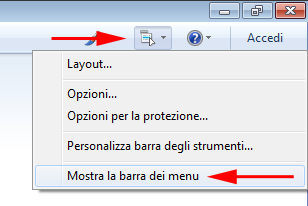
Importazione della rubrica salvata in precedenza:
In Windows Live Mail cliccare su Contatti (in basso a sinistra).
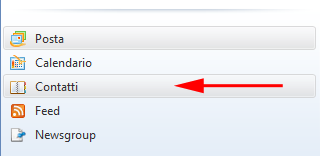
Viene aperta la finestra per la gestione dei contatti, cliccare sul menù Strumenti in alto a destra, poi su Importa -> Rubrica di Windows (.WAB), selezionare il file della rubrica precedentemente esportato e attendere il completamento dell'operazione.
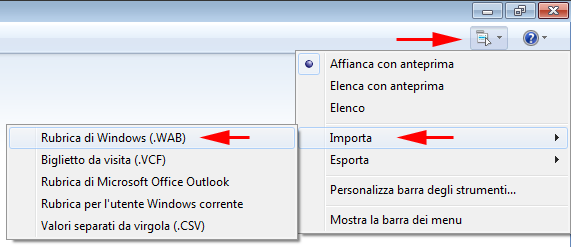
Importazione degli account:
Da Windows Live Mail, cliccare sul menù Strumenti, poi su Account, cliccare sul pulsante Importa e selezionare i file esportati in precedenza da Outlook Express, al termine chiudere la finestra cliccando su Chiudi.
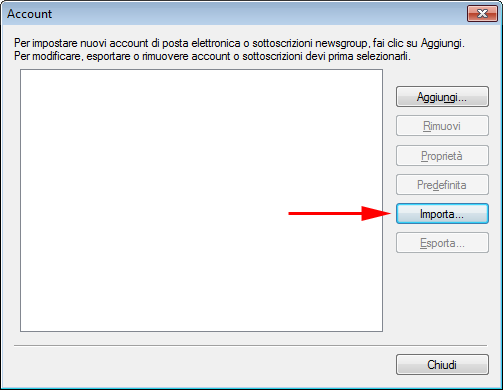
Importazione dei messaggi:
Da Windows Live Mail, cliccare sul menù File, poi su Importa -> Messaggi..., nell'elenco selezionare Outlook Express 6 e cliccare su Avanti.
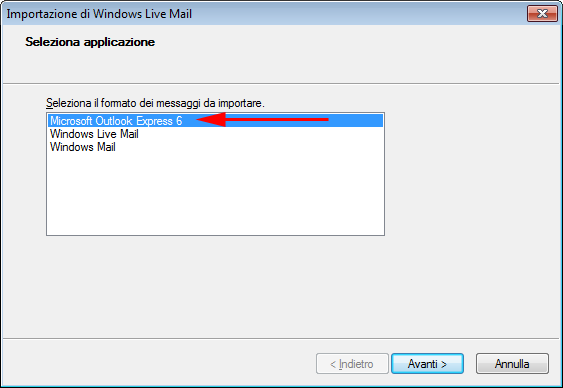
Nella prossima schermata selezionare la cartella dove sono stati precedentemente salvati i messaggi e cliccare su Avanti

Selezionare ora le cartelle che si desidera importare in Windows Live Mail, cliccare Avanti per proseguire e attendere il processo d'importazione, al termine cliccare su Fine, verificare i messaggi importati.
Il trasferimento dei dati da Outlook Express a Windows Live Mail è terminato.
